win10安装工具小白三步装机实现快速系统一键重装
- 分类:Win10 教程 回答于: 2021年06月07日 13:04:00
随着win10系统的不断完善与更新,越来越多的朋友将自己电脑升级到win10系统,那么对于一些系统小白而言就不知道怎么安装win10系统,其实win10安装工具可以很多朋友解决这个问题,本期重点介绍小白三步装机win10安装工具,向大家介绍win10安装工具一键重装系统的安装步骤。
win10安装工具小白三步装机怎么实现快速一键系统重装呢?具体教程如下:
1、到小白官网(www.01xitong.com)下载小白三步装机版软件并打开,默认会推荐我们安装 Windows 10,点击立即重装。提醒,重装建议退出安全软件。

2、接下来软件直接就下载系统,只需要耐心等候。
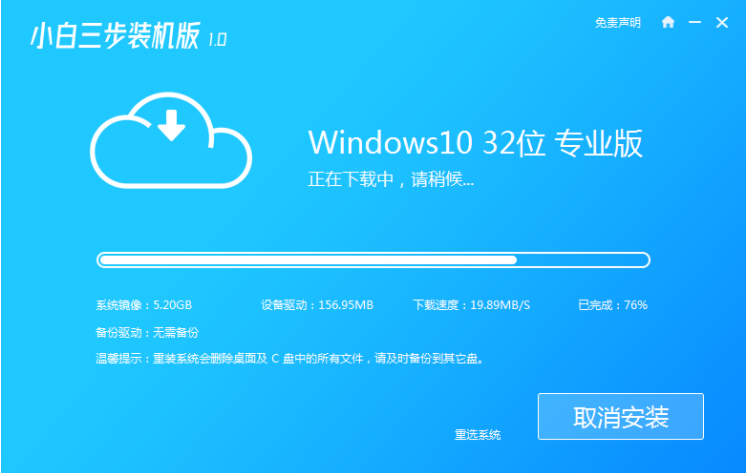
3、下载完成后会自动帮助我们部署当前下载的系统。
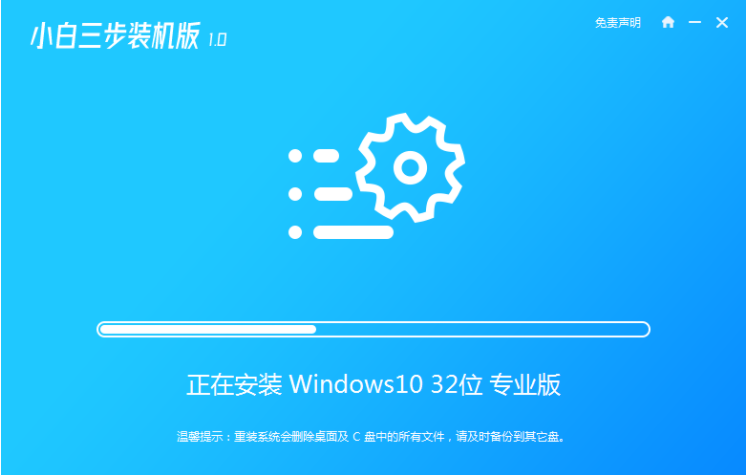
4、部署完成后会提示我们重启电脑,选择立即重启。
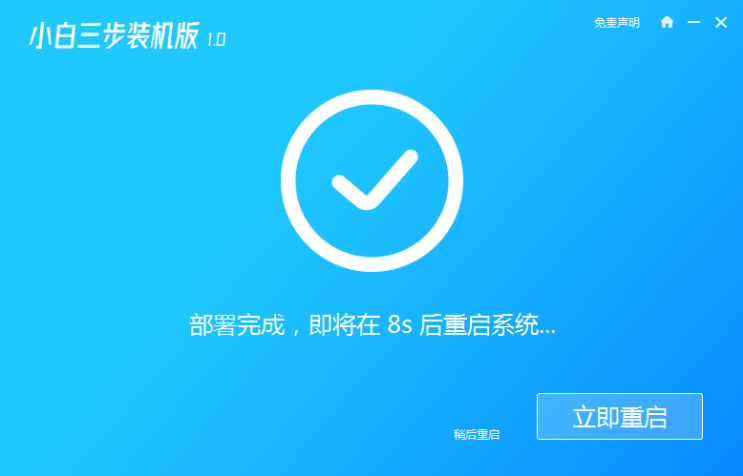
5、重启后选择 XiaoBai PE-MSDN Online Install Mode,然后按回车进入 Windows PE 系统。
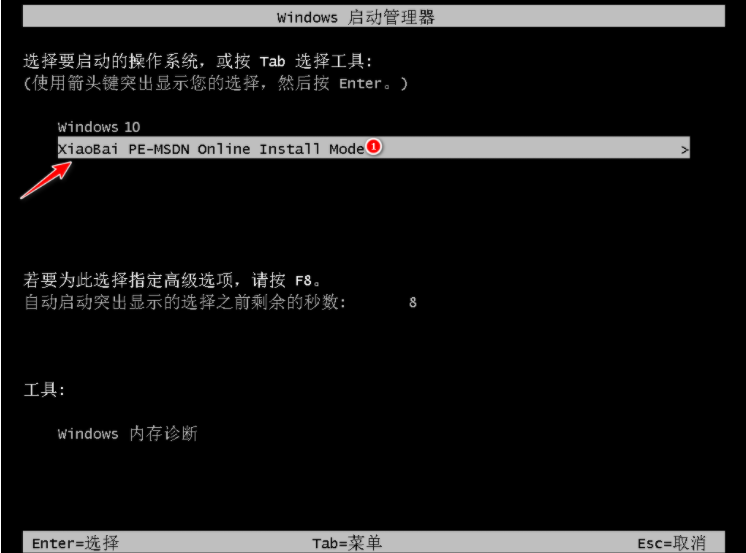
6、在 PE 系统中,软件会自动帮助我们重装,重装完后直接重启电脑。

7、选择 Windows 10 系统,然后点击下一步进入。
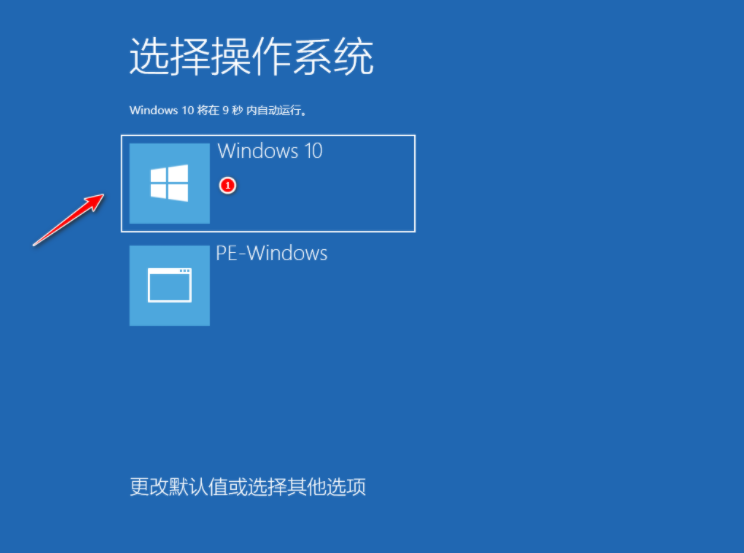
8、经过一段时间,我们的 Windows 10 系统就能正常安装成功啦。
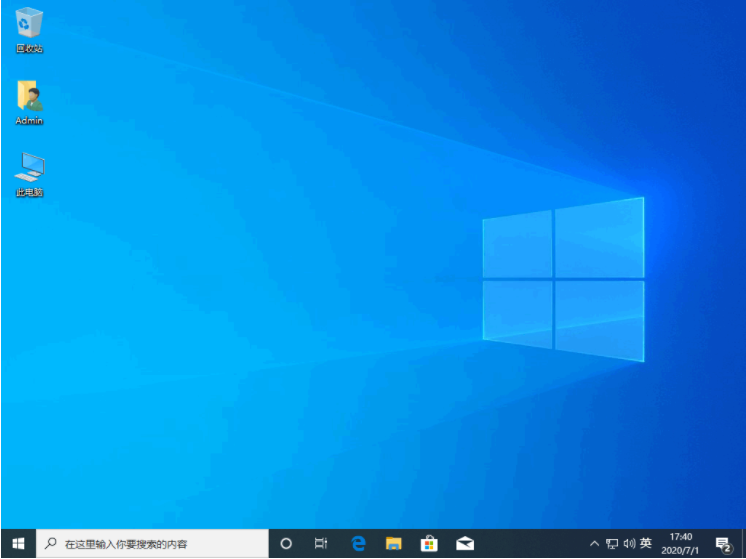
以上就是小编带来的win10安装工具小白三步装机实现快速系统重装的全部内容,希望可以提供帮助。
 有用
77
有用
77


 小白系统
小白系统


 1000
1000 1000
1000 1000
1000 1000
1000 1000
1000 1000
1000 1000
1000 1000
1000 1000
1000 1000
1000猜您喜欢
- 正版win10系统怎么重装系统2022/06/19
- 联想笔记本电源键亮但黑屏解决方案:快..2024/10/12
- win10系统配置要求,要怎样的配置才流..2019/08/26
- win10老是提醒更新win11怎么关闭..2022/10/22
- Win10系统安装步骤详解2023/12/01
- 教你电脑卡系统重装win10系统的教程..2019/05/08
相关推荐
- win10不识别usb打印机怎么办..2020/09/06
- Win10电脑系统安装步骤图2023/12/19
- win10转区如何操作2023/04/30
- 快速激活Win10的最佳工具2024/02/27
- 右下角广告,小编教你电脑右下角广告怎..2018/08/29
- Win10笔记本重装系统方法2024/01/08




















 关注微信公众号
关注微信公众号





